
Come inserire le caratteristiche di componenti metallici dello stampo nella libreria Moldex3D
Dopo l’accordo con Costellium che ha permesso di inserire una nuova serie di componenti nella libreria di Moldex3D, oggi si aggiunge anche la componentistica di ARCONIC.
ARCONIC è la società nata nel novembre 2016 dallo spin-off di ALCOA, colosso mondiale nella estrazione di bauxite e produzione di alluminio e leghe derivate.
Alcuni componenti erano già presenti nella libreria di materiali e oggi si aggiungono anche ARCONIC QC-10, Alumec 89 e Alumec 79.
I nuovi materiali verranno inseriti automaticamente nella libreria Materiali dello Stampo (Metal).
Anche l’utente può inserire direttamente dei nuovi materiali (Metal) in banca dati seguendo la procedura indicata:
a) Per inserire questi nuovi materiali basta andare sulla libreria dei materiali, sotto la voce Metal
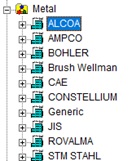
b) Utilizzare il Moldex3D Process Wizard e cliccare su Cooling Settings
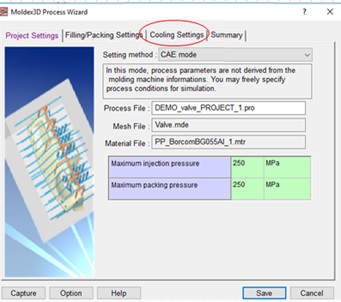
c) Cliccare su Mold Metal Material
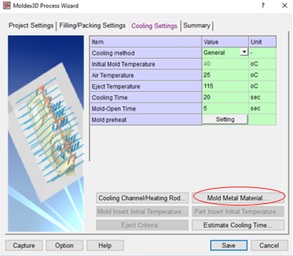
d) Si aprirà la pagina con le caratteristiche del materiale (Metal) attivo in quel momento
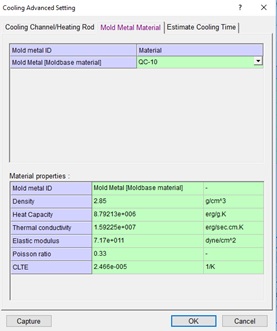
e) Scorrere la freccia fino alla fine su “NEW”, cliccare su “NEW”
f) Si apre la pagina dei materiali, tasto destro su un materiale (metal) e cliccare “add to user bank” (*)
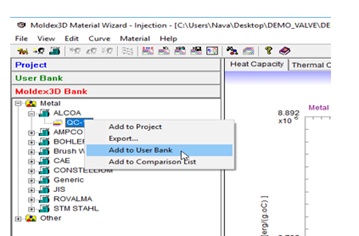
(*) in questo modo se il materiale è “speciale” ad uso del cliente non viene cancellato in un eventuale aggiornamento, ma rimane in User Bank.
g) In tal modo il materiale lo trovate nella Vostra user bank
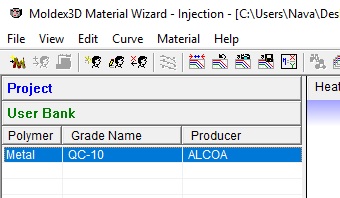
h) Cliccare sulla voce e si apre la prima pagina di modifica
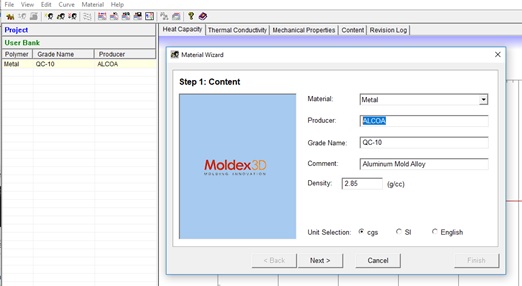
i) Incominciamo con il modificare il nome da ALCOA ad ARCONIC, poi il Grade Name es: QC-10, un eventuale commento e poi la densità es.: in questo caso 2.85 (g/cc)
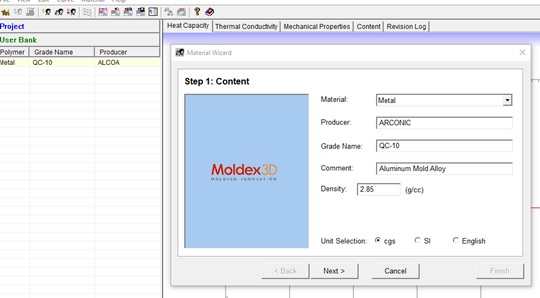
l) cliccare Next step2 ? Capacità termica
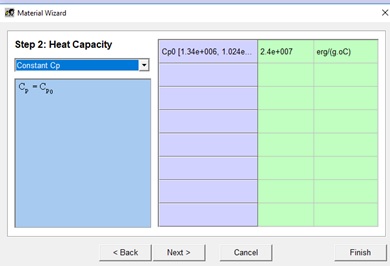
m) cliccare Next step3 ? Conduttività termica
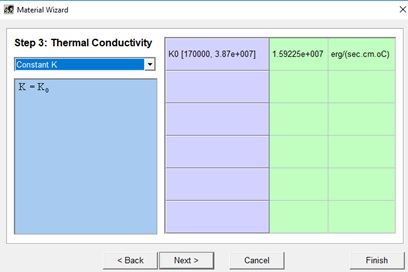
n) cliccare Next step4 ? Proprietà meccaniche
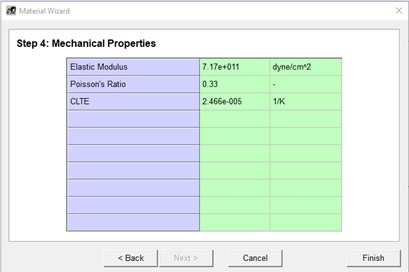
o) Cliccare Finish
Prestare attenzione eventualmente alle diverse unità di misura.
Vedi es. tabella di alcuni materiali Arconic di seguito
Ad ogni aggiornamento (Service Packs), vengono anche aggiornate le banche dati materiali, e quindi un nuovo materiale oggi non presente in libreria, potrebbe essere inserito nella libreria pubblica Moldex3D Bank.
I materiali “personali” o “personalizzati”, trovandosi nella User Bank, non vengono toccati dall’aggiornamento via Service Pack.
Nel caso avessi disponibili i files .mtr:
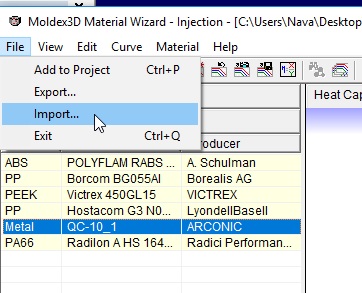
Si apre un progetto qualsiasi, si va sulla sezione di scelta dei materiali (passo n.2 dopo aver caricato il file meshato, si clicca su user bank e si importa uno o più files, che dal quel momento faran parte della libreria utente e saranno disponibili (vedi ad esempio metal- QC-10_1 Arconic che ho inserito.)
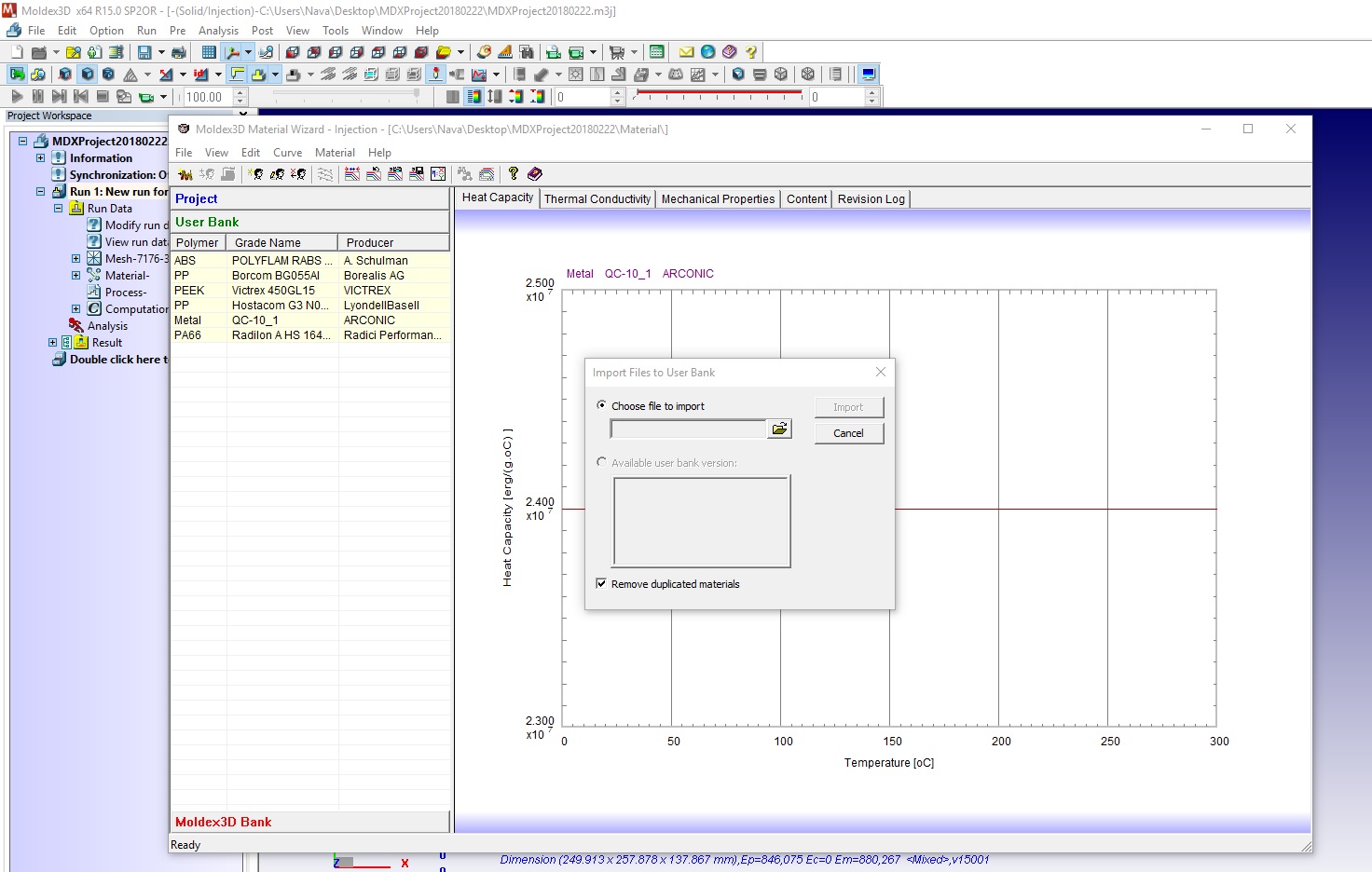
I pochi secondi sono disponibili nella User Bank per essere utilizzati durante il progetto
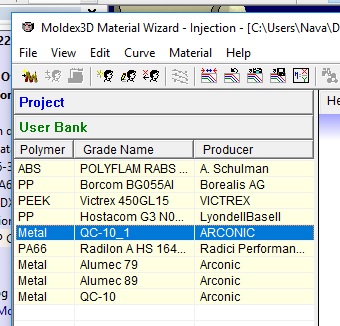
Come avete visto è semplice e veloce.
(MDXITA PTR 20180222 Giorgio Nava)